怎样在excel中设置防止重复录入信息功能?
1、打开编辑的文件后,选中需要设置防止重复输入的单元格,如图选中A1-A12区间的单元格。
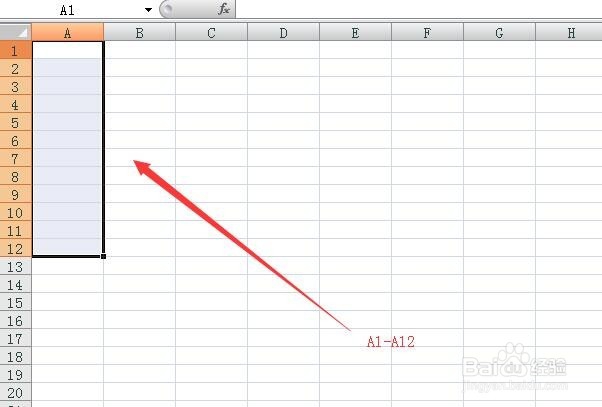
2、选中单元格后,点击上方任务栏中的数据。
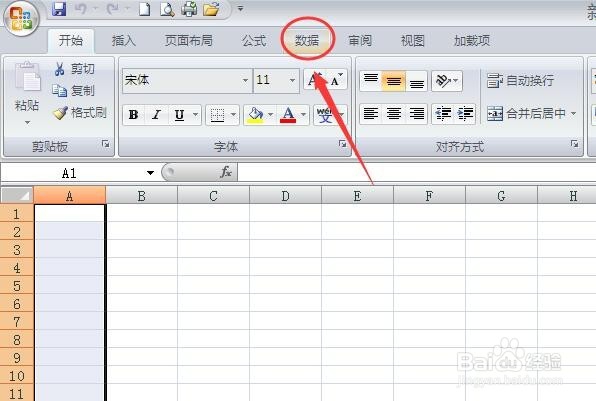
3、下方出现功能区后,点击数据工具版块中的数字有效性,弹出下拉菜单后继续选择数字有效性(V)一栏。
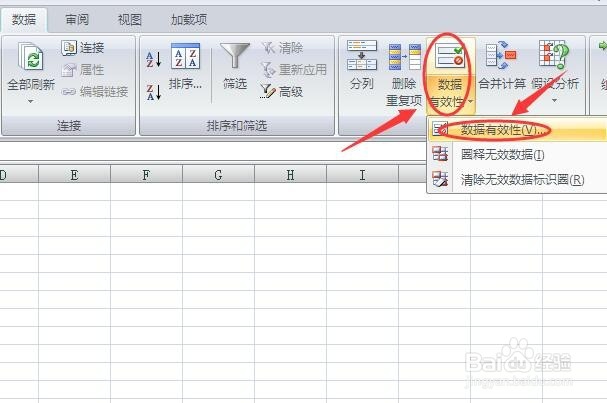
4、弹出数据有效性对话框后,将有效性条件-允许处更改为自定义。
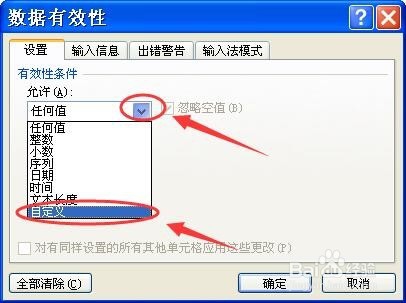
5、在下方公式处,输入公式 =COUNTIF(A$1:A$12,A1)=1 ,其中的A$1:A$12代表选中单元格的区间,根据自己实际选中的区间对应输入。输入完公式后点击确定。
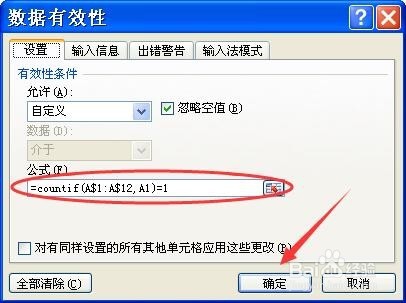
6、点击上方任务栏中的出错警告选项,可以设置在重复输入数据时的提示方式,包括停止、警告和信息提示,另外还可以自己设置所提示的错误信息。如图警告方式设置为警告,错误信息提示设置为:其他单元格已输入。设置完毕后点击确定。
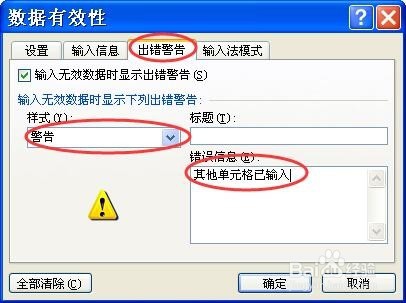
7、如果在A1-A12单元格区间输入重复信息时,就会出现提示的警告信息。

声明:本网站引用、摘录或转载内容仅供网站访问者交流或参考,不代表本站立场,如存在版权或非法内容,请联系站长删除,联系邮箱:site.kefu@qq.com。
阅读量:149
阅读量:134
阅读量:102
阅读量:58
阅读量:121